Können Sie Microsoft Project-Dateien wiederherstellen?
Der Verlust von Projektdateien kann verschiedene Ursachen haben, z. B. einen Softwareabsturz, einen Gerätefehler, eine Virusinfektion und vieles mehr. In einigen Fällen haben Sie keine Zeit, Dateien zu speichern, während Sie in anderen Fällen gespeicherte Dateien verloren haben. Können Sie MS Project-Dateien wiederherstellen? Glücklicherweise ist die Antwort positiv, aber verschiedene Fälle haben verschiedene Ansätze. Sie können den folgenden Inhalt entsprechend Ihrer Situation lesen.
Wie man MS Project Dateien wiederherstellt
Wiederherstellen von ungespeicherten Microsoft Project-Dateien
Um nicht gespeicherte MS Project-Dateien wiederherzustellen, haben Sie zwei Möglichkeiten: Sie können die Autosave-Funktion verwenden oder die Dateien aus dem Temp-Ordner wiederherstellen.
>>1. Wiederherstellen mit der Autospeichern-Funktion
Die Autosave-Funktion speichert die Änderungen in dem von Ihnen eingestellten Zeitintervall. Wenn Sie die Autospeichern-Funktion aktiviert haben, bevor ein Unfall passiert, können Sie diese Funktion nutzen, um ungespeicherte Microsoft Project-Dateien mit weniger Aufwand wiederherzustellen.
Wenn Sie Microsoft Project erneut öffnen, zeigt Ihnen die Software die automatisch gespeicherte Version Ihrer Datei an. Sie können diese Datei anzeigen und als neue Datei speichern.
>>2. Aus dem Temp-Ordner wiederherstellen
In der Regel speichert Windows laufende Prozesse oder temporäre Dateien im Temp-Ordner, damit sie schnell wieder geöffnet werden können. Wenn Ihre Software plötzlich abstürzt, können Sie den Temp-Ordner durchsuchen, um die nicht gespeicherte Microsoft Project-Datei zu finden. Denken Sie aber bitte daran, dass Sie bei dieser Methode Ihren Computer nicht herunterfahren sollten, da einige temporäre Dateien beim Neustart des Computers gelöscht werden könnten.
Schritt 1: Drücken Sie Win + R, um das Fenster Ausführen zu öffnen.
Schritt 2: Geben Sie %temp% ein und drücken Sie die Eingabetaste, um den Temp-Ordner schnell zu öffnen.
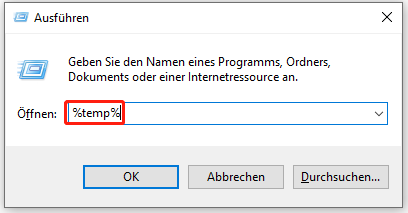
Schritt 3: Schauen Sie in der Dateiliste nach, ob es ungespeicherte MS Project-Dateien gibt.
Gelöschte/verlorene MS Project-Dateien wiederherstellen
Wenn gespeicherte Dateien verloren gegangen sind, können sie versehentlich gelöscht oder durch Viren oder aus anderen Gründen entfernt worden sein. In diesem Fall sollten Sie zunächst den Papierkorb überprüfen und die Datei aus dem Papierkorb wiederherstellen, wenn sie dort vorhanden ist. Wenn Sie die Dateien nicht finden können, ist eine Wiederherstellungssoftware eines Drittanbieters für die Wiederherstellung von MS Project-Dateien erforderlich.
MiniTool Power Data Recovery ist eine der besten kostenlosen Dateiwiederherstellungssoftware für Windows. Sie können diese Software verwenden, um verschiedene Dateitypen wie MMP-Dateien, CorelDraw-Dateien, ISO-Dateien usw. in verschiedenen Datenverlustszenarien wiederherzustellen. Sie können diese kostenlose Dateiwiederherstellungssoftware erhalten, indem Sie auf die Schaltfläche Herunterladen unten klicken. Starten Sie dann die Software, um einen Tiefenscan durchzuführen und mehrere Funktionen zu nutzen, um gelöschte/verlorene MS Project-Dateien schnell zu finden und wiederherzustellen.
MiniTool Power Data Recovery FreeKlicken zum Download100%Sauber & Sicher
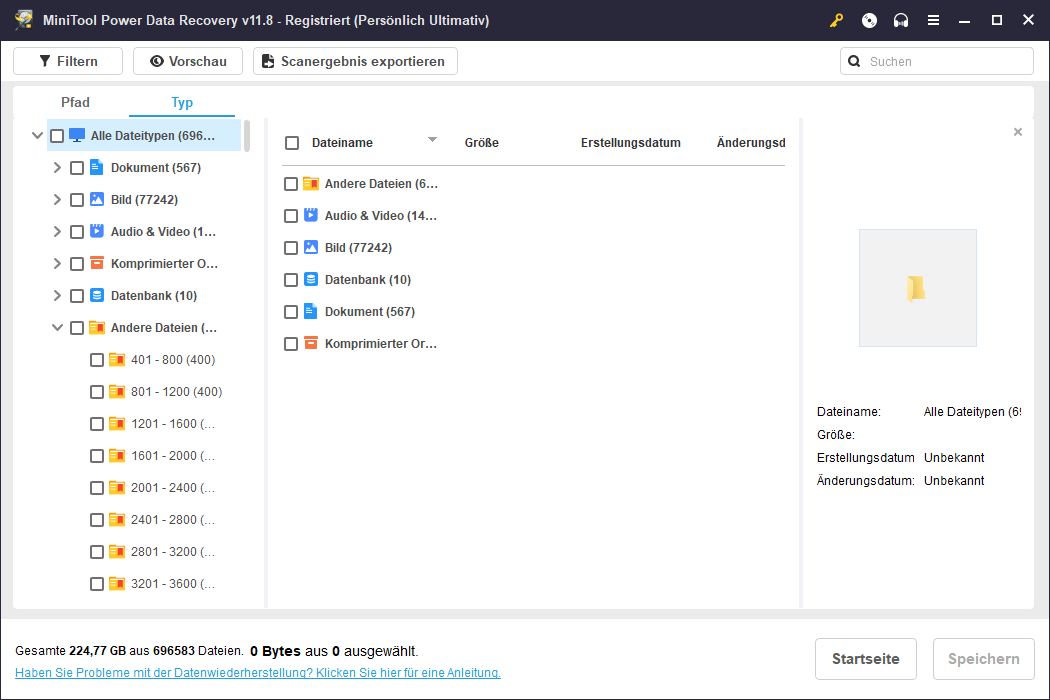
Weitere Lektüre: Zwei Wege zum Schutz von Microsoft Project-Dateien
Sie sollten wissen, dass Vorbeugen immer besser ist als Heilen. Um unerwarteten Datenverlust zu vermeiden, können Sie die folgenden Methoden zum Schutz von Microsoft Project-Dateien ausprobieren.
Weg 1: Aktivieren Sie die Autosave-Funktion
Wenn Ihr Gerät oder Ihre Software häufig auf Fehler stößt, spielt die Autosave-Funktion eine wichtige Rolle beim Schutz Ihrer Daten vor Verlust. Hier sind die Schritte, um die Autosave-Funktion zu aktivieren.
Schritt 1: Öffnen Sie Microsoft Project und gehen Sie zu DATEI > Optionen.
Schritt 2: Bleiben Sie auf der Registerkarte Allgemeine Einstellungen im Fenster Optionen. Sie können in den Allgemeinen Optionen die Option Automatische Speicherung einer Kopie alle wählen und das Zeitintervall entsprechend Ihrer Situation anpassen.
Schritt 3: Klicken Sie auf OK, um die Änderungen zu speichern.
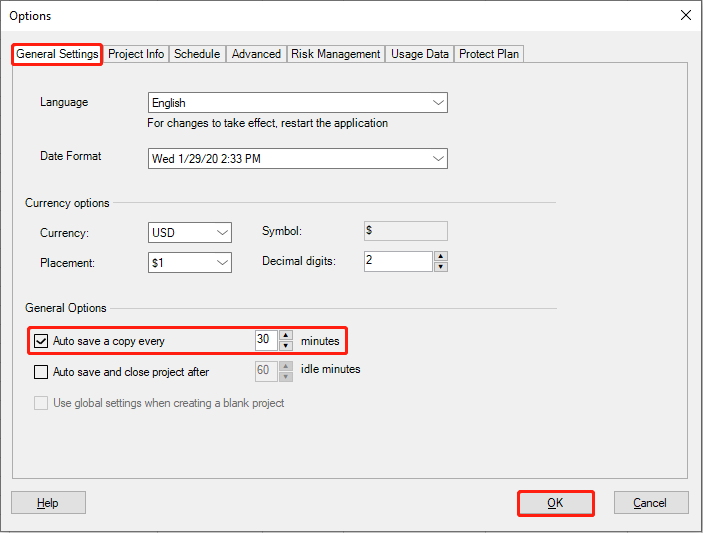
Weg 2: Sichern Sie wichtige MS Project-Dateien rechtzeitig
Eine andere Methode besteht darin, die MS Project-Dateien rechtzeitig zu sichern. Sowohl die in Windows integrierten Tools als auch die Sicherungssoftware von Drittanbietern sind eine gute Wahl.
Für eingebettete Windows-Dienstprogramme können Sie Dateiversionsverlauf oder Sichern und Wiederherstellen (Windows 7) wählen.
Für Sicherungssoftware von Drittanbietern können Sie MiniTool ShadowMaker wählen. Mit dieser Software können Sie Dateien, Ordner, Festplatten und Partitionen sichern. Sie können die Software 30 Tage lang kostenlos testen. Sie können diese Software herunterladen und installieren, um ihre Funktionen zu testen.
MiniTool ShadowMaker TrialKlicken zum Download100%Sauber & Sicher
Unterm Strich
Microsoft Project ist hilfreich für Sie, um verschiedene Ressourcen zu verwalten. Aber alle digitalen Daten sind dem Risiko des Verlustes ausgesetzt. Dieser Beitrag zeigt Ihnen, wie Sie MS Project-Dateien wiederherstellen können, einschließlich nicht gespeicherter und verlorener MS Project-Dateien. Ich hoffe, eine der oben genannten Methoden kann Ihnen helfen.
